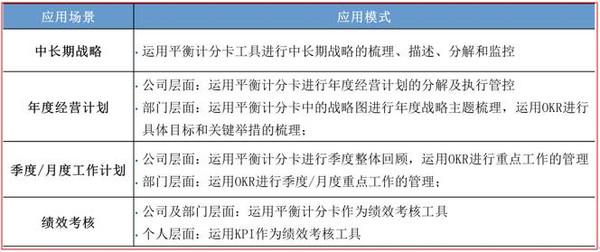新建文档加密怎么解除(公用电脑上存放文档不安全)
现在大家越来越注重信息安全,手机会设置密码、日记本会上锁,不过,对于非个人物品,比如公用电脑,如何在使用过程中,保障自己的信息安全呢?
电脑上登录的QQ和微信,可以设置密码来保护。但是编辑好的文档,一点开就能查看,这显然不太妥当。今天就跟大家分享一下两种常用文档——Word和PDF文件的加密方法。
一、Word加密Word是我们最常用的编辑工具,下面我们来看两种比较常用的加密方法。
1、“另存为”功能加密
编辑好文档后,点击“文件—另存为”功能,点击“工具—常规选项”,设置密码保护文件。

2、信息加密
我们也可以通过“文件—信息”中的“保护文档”功能来加密。选择“用密码进行加密”,添加密码,限制访问。

PDF格式相对于Word更加稳定,在办公中的使用也越来越多,特别是对于一些正式的文件,会更倾向于使用PDF格式。
1、压缩加密
我们可以借助电脑上的压缩工具,来加密PDF文档。选择要加密的PDF文件进行压缩操作,在压缩设置中勾选密码设置,设置密码保护文件。

2、软件加密
PDF加密我们也可以借助PDF软件来操作,不同软件操作起来都差不多,我就直接使用自己电脑上装的迅捷PDF转换器来演示一下效果。

首先打开软件后,找到“PDF操作”功能,在左侧找到“PDF加密”选项。添加文件进行加密。

导入文档后,右键选择“设置密码”,输入密码后,点击底部“开始转换”按钮进行加密。

好了,以上就是今天介绍的文档加密方法了,觉得有用的话,记得点赞哦!
,免责声明:本文仅代表文章作者的个人观点,与本站无关。其原创性、真实性以及文中陈述文字和内容未经本站证实,对本文以及其中全部或者部分内容文字的真实性、完整性和原创性本站不作任何保证或承诺,请读者仅作参考,并自行核实相关内容。文章投诉邮箱:anhduc.ph@yahoo.com